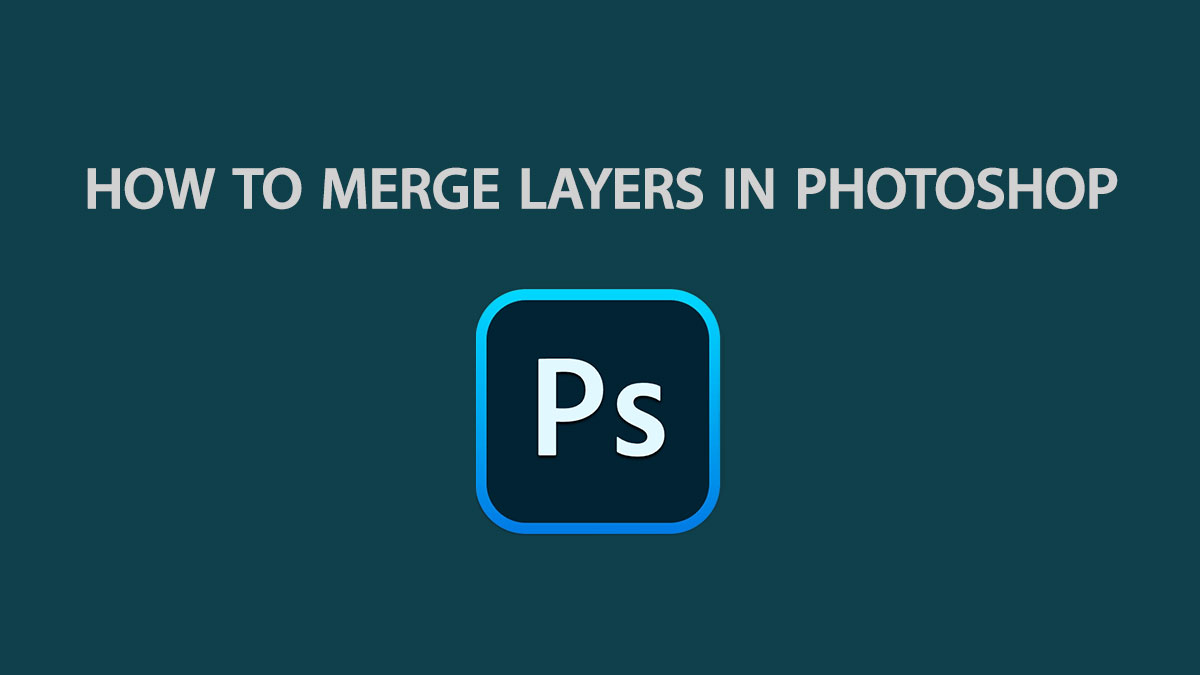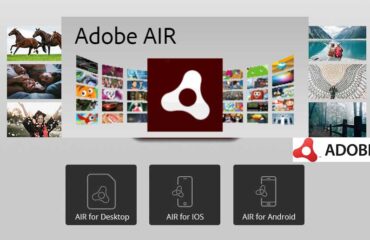Photoshopでレイヤーをマージする XNUMXつ以上のレイヤーをXNUMXつのレイヤーに結合するプロセスです。 これを行うには、マージするレイヤーを選択し、メニューバーに移動して、[レイヤー]>[レイヤーのマージ]をクリックします。 キーボードショートカットを使用することもできます Ctrlキー+ E (Windows)または Command + E (マック)。 レイヤーをマージすることで、 ファイルサイズ 小さくして編集しやすくします。
多くのレイヤーで作業したくない場合は、このガイドに従ってください。 Photoshopでレイヤーをマージする方法.
Photoshopでレイヤーをマージする
フォトショップ 複数のレイヤーをマージできます。 目のアイコンを使用して、フォトショップの任意のレイヤーのオンとオフを切り替えることができます。
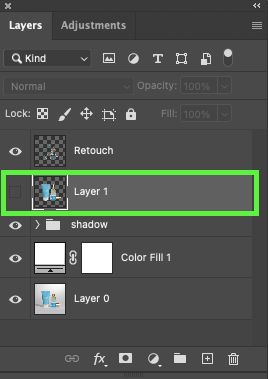
[レイヤー]パネルが表示または見つからない場合は、F7キーを押すか、[ ウィンドウ>レイヤー.
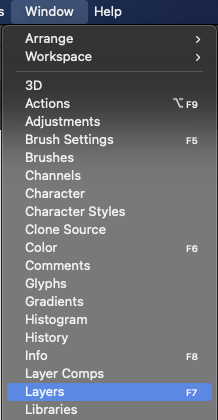
Photoshopで選択したレイヤーをマージするには、レイヤーパネルからマージするレイヤーを選択し、Ctrlキーを押しながら一度に複数のレイヤーを選択します。
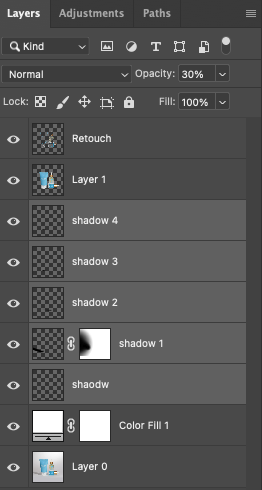
を使用してレイヤーをマージできます キーボードショートカット および手動で。 レイヤーを選択した後 Ctrl + E or コマンド+ E。 もうXNUMXつのオプションは、右クリックして[マージ]オプションを選択することです。
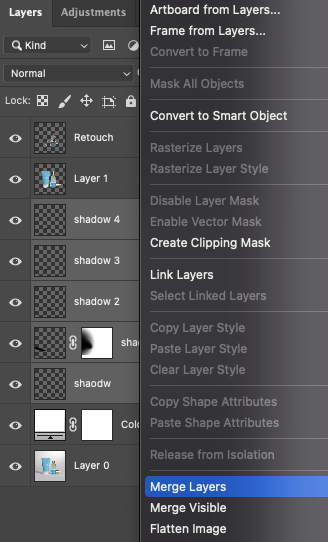
これで、XNUMXつの個別のレイヤーがXNUMXつのレイヤーに変換されました。
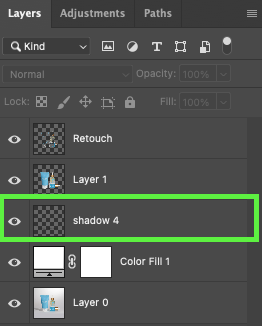
すべての可視レイヤーのマージ
レイヤーパネルに、レイヤーの左側に目のアイコンが表示されます。 それは目に見える層を示しています。
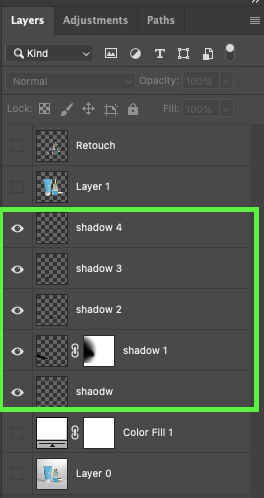
マージしたくないレイヤーをオフにします。 次にを押します Shift + Ctrl + E Windowsおよび シフト+コマンド+E Mac用。
別のオプションは、右のオプションをクリックして、「表示されるマージ「
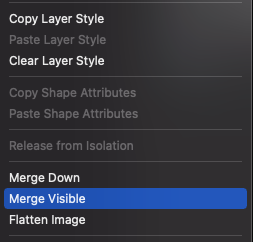
Photoshopですべてのレイヤーを平坦化する
すべてのレイヤーをXNUMXつのレイヤーに結合するプロセスは、フラット化と呼ばれます。
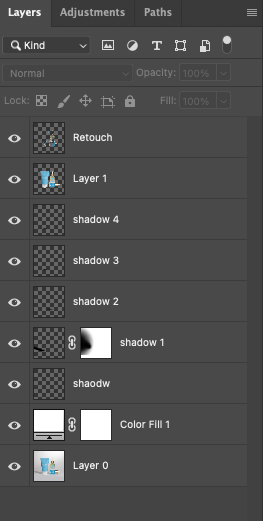
たとえば、このチュートリアルでは、XNUMXつの異なるネットレイヤーを使用します。 平坦化した後、「経歴「
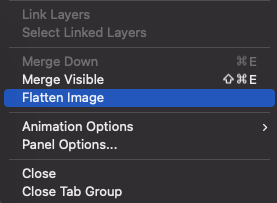
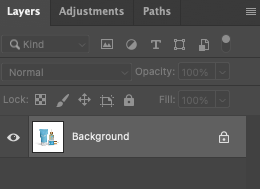
レイヤーとキーボードショートカットのマージ
表示されているすべてのレイヤーをマージするには、を押します Ctrlキー+ E or コマンド+ E、すべてのレイヤーをマージするには、を押します Shift + Ctrl + E or シフト+コマンド+E.
まとめ
結論として、Photoshopでレイヤーをマージすることは、画像を整理して編集しやすくするための優れた方法です。 これらの簡単な手順に従うことで、ワークフローをスピードアップできます。
Windowsユーザーのキーボードショートカット Ctrlキー+ E およびMacユーザー コマンド+ E.
レイヤーパネルから新しいレイヤーアイコンをクリックして、新しいレイヤーを作成します。 既存のレイヤーをそのアイコンにドラッグしてコピーすることもできます。
削除するレイヤーを選択します。 次に、キーボードのDeleteボタンを押します。 また、フォトショップパネルから削除アイコンを使用してレイヤーを削除することができます。
複数のレイヤーを含むファイル/ドキュメントは、PSDまたはTiff形式でのみ保存できます。 PNG、JPG、JPEGには複数のレイヤーは含まれていません。